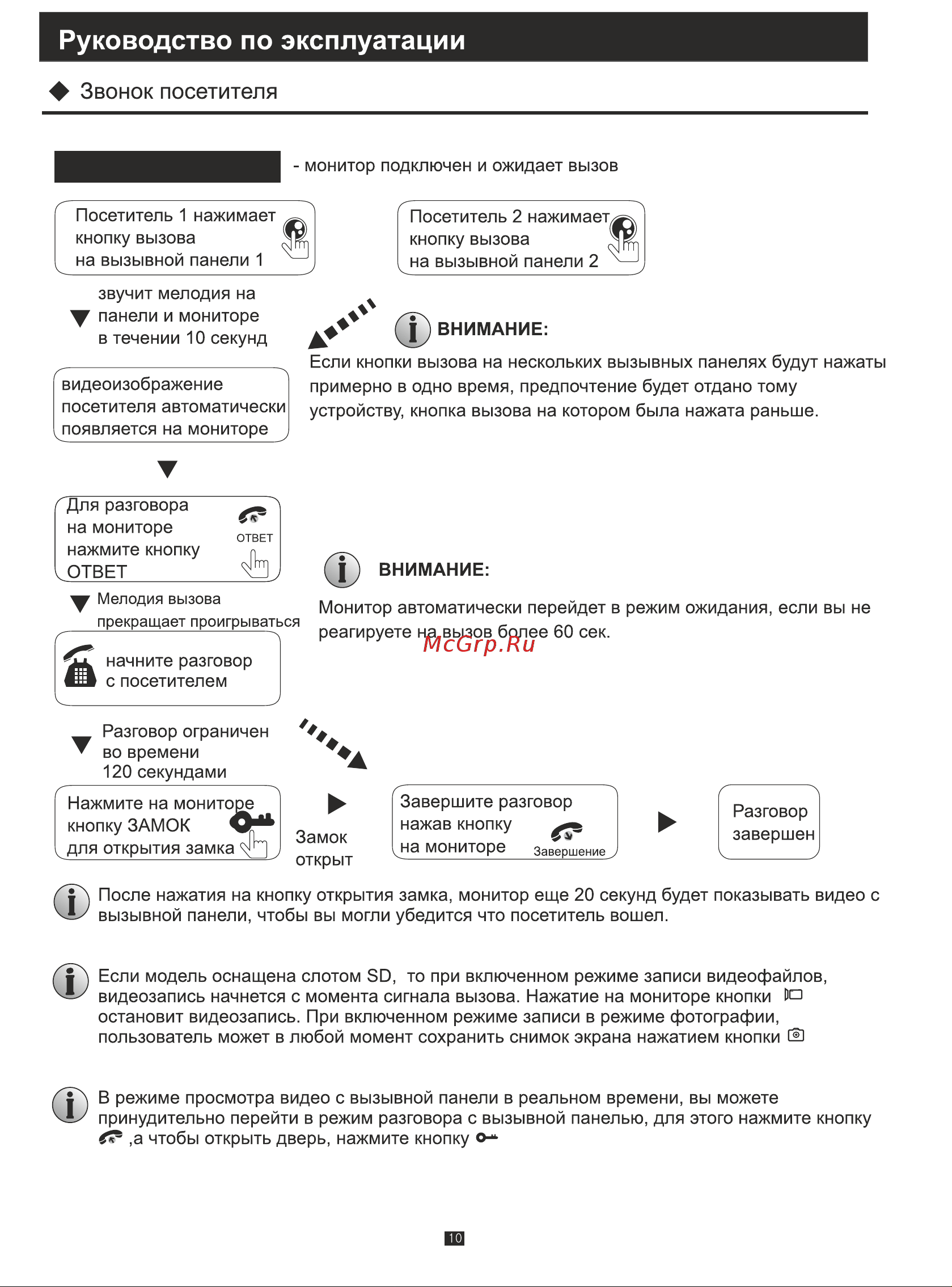J2000 DF-ДИАНА (белый) 4" [11/24] Звонок посетителя
Содержание
- И эксплуатации 1
- Инструкция по установке 1
- Классические 1
- Проводные мониторы домофона 1
- Страница 1 1
- Внимание 2
- Описание монитора домофона 2
- Страница 2 2
- Страница 3 3
- Страница 4 4
- Страница 5 5
- Индикатор горит когда вызывная панель 1 активна 6
- Индикатор горит когда вызывная панель 2 активна 6
- Индикатор питания 6
- На передней панели устройства размещены три светодиодных индикатора 6
- Назначение сигналов светодиодных индикаторов 6
- Страница 6 6
- Описание символов условные обозначения 7
- Страница 7 7
- Страница 8 8
- Ac100v 240v 9
- Gnd tv л 9
- Ас ос блок 9
- Ас ос блок питания для видеокамеры опция 9
- Ас ос блок питания для эл замка опция 9
- Видеокамера 1 9
- Видеокамера 2 9
- Главный 9
- Дополнительный 9
- Монитор 9
- Опция 9
- Следующий дополнительный монитор 9
- Страница 9 9
- Электромеханический замок 9
- Дистанция 28т 4 о 2шш 10
- Дистанция 50т 4 0 зтт 10
- Дистанция 80т 4 0 5тт 10
- З сат5 или сат6 сетевой кабель не рекомендуется 10
- Неэкранированный кабель 50т 10
- Неэкранированный сетевой кабель 20т 10
- Подключение проводов 10
- Страница 10 10
- Экранированный кабель 05 80т 10
- Экранированный сетевой кабель 40т экранирование 10
- Внимание 11
- Звонок посетителя 11
- Руководство по эксплуатации 11
- Страница 11 11
- Ф оц внимание 11
- Вызов с какой либо вызывной панели то режим просмотра автоматически отключается и монитор переходит в режим вызова абонента на экране появляется изображение посетителя и раздается продолжительный сигнал вызова для начала диалога с посетителем нажмите кнопку 12
- Выйти из режима просмотра можно нажав кнопкуна мониторе или последовательно нажимая кнопку для переключения каналов видео до момента включения режима ожидание 12
- Если монитор поддерживает подключение 30 карты то вы можете сохранять фото и видео файлы при наличии 30 карты внутри устройства для сохранения фото или видео нажмите кнопки или щ 12
- Камера2 12
- Мм если в режиме просмотра видео с камер или вызывной панели произошел 12
- Одновременно просматривать видео на разных мониторах при этом на мониторы будет передаваться одинаковое изображение 12
- Переход в режим разговора 12
- Последовательность переключения каналов 12
- Р если вы подключили два и более мониторов по линии интерком то вы можете 12
- Разговор с посетителем 12
- Режим просмотра видео с вызывных панелей и видеокамер 12
- Режим просмотра включается в режиме ожидание нажатием соответствующей кнопки на мониторе панель 1 камера 1 панель 2 камера 2 12
- Страница 12 12
- Ф внимание 12
- В режиме ожидания 13
- Внутренняя связь между мониторами домофона 13
- Если во время режима разговора между мониторами произойдет вызов с внешней вызывной панели то разговор между мониторами будет прерван и мониторы начнут воспроизводить мелодию вызова и показывать изображение посетителя чтобы принять вызов от посетителя нажмите кнопку ответ на любом из мониторов 13
- Перевод звонка с одного монитора на другой монитор 13
- При переадресации вызова с одного монитора на другой устройство осуществляющее вызов перейдет в режим ожидания а устройство на которое осуществлен вызов начнет воспроизводить мелодию звонка и включится экран с видеоизображением 13
- Страница 13 13
- Ф внимание 13
- Выбор языка меню 14
- Операции в меню 14
- Системные настройки 14
- Страница 14 14
- Настройка времени 15
- Системные настройки информация 15
- Страница 15 15
- Форматирование 80 15
- Назад 16
- Настройка звонка 16
- Страница 16 16
- Настройки монитора в системе домофона 17
- Страница 17 17
- Страница 18 18
- Установка параметров тревоги видеозапись по детекции движения 18
- Установка параметров цвета 18
- Страница 19 19
- Файлы 19
- Страница 20 20
- Файлы видео для моделей с поддержкой 80 карт находясь в меню файлы прокрутите колесико о вверх вниз для перемещения курсора на значок файлы видео нажмите кнопку о чтобы открыть список видео файлов прокручивайте колесико вверх вниз для перемещения между файлами а когда выбранный файл будет выделен нажмите для воспроизведения выбранного видео файла для перехода к предыдущему следующему файлу во время воспроизведения прокручивайте колесико для выхода из текущего меню выберите пункт назад и нажмите 20
- Файлы фото для моделей с поддержкой 80 карт находясь в меню файлы прокрутите колесико о вверх вниз для выделения значка файлы фото и затем нажмите кнопку прокручивайте колесико вверх вниз для выбора нужного файла для открытия выбранного фото нажмите кнопку для перехода к предыдущему следующему файлу в режиме просмотра фото прокручивайте колесико для выхода из режима просмотра нажмите для выхода из текущего меню выберите пункт назад и нажмите 20
- Включение функции тревоги детектор движения 21
- Страница 21 21
- Схема подключения 21
- Как установить вызывную панель 22
- Как установить монитор 22
- Монтаж домофона 22
- Страница 22 22
- 2 жильный провод зависит от модели 1 2 шт 23
- 4 жильный провод 5 шт 23
- Инструкция в печатной версии 1 шт 23
- Монитор домофона 1 шт дюпеля 4 шт 23
- Настольный кронштейн 1 шт 23
- Спецификация 23
- Страница 23 23
- Шурупы 4 шт 23
- Внимание 24
- Страница 24 24
Похожие устройства
- Ampeg BA-112 V2 Инструкция по эксплуатации
- Ampeg BA-108 V2 Инструкция по эксплуатации
- Ampeg BA-110 V2 Инструкция по эксплуатации
- Pedrollo 4SR 2/06 F - PD Инструкция по эксплуатации
- Pedrollo 4SR 2/06 F - PD Технический паспорт
- Pedrollo 4SR 2/06 F - PS Инструкция по эксплуатации
- Pedrollo 4SR 2/06 F - PS Технический паспорт
- Pedrollo 4SR 2/09 F - PS Инструкция по эксплуатации
- Pedrollo 4SR 2/09 F - PS Технический паспорт
- Ampeg BA-115 V2 Инструкция по эксплуатации
- Pedrollo 4SR 2/12 F - PS Инструкция по эксплуатации
- Pedrollo 4SR 2/12 F - PS Технический паспорт
- Pedrollo 4SR 2/17 F - PS Инструкция по эксплуатации
- Pedrollo 4SR 2/17 F - PS Технический паспорт
- Pedrollo 4SR 2/23 F - HYD (без двигателя) Инструкция по эксплуатации
- Pedrollo 4SR 2/23 F - HYD (без двигателя) Технический паспорт
- Pedrollo 4SR 2/23 F - PS Инструкция по эксплуатации
- Pedrollo 4SR 2/23 F - PS Технический паспорт
- Ampeg BA-210 V2 Инструкция по эксплуатации
- Jura IMPRESSA A5 One Touch Руководство пользователя
Руководство по эксплуатации Звонок посетителя монитор подключен и ожидает вызов Посетитель 1 нажимает кнопку вызова на вызывной панели 1 Посетитель 2 нажимает кнопку вызова г на вызывной панели 2 звучит мелодия на панели и мониторе в течении 10 секунд Ф ОЦ ВНИМАНИЕ Если кнопки вызова на нескольких вызывных панелях будут нажаты видеоизображение посетителя автоматически появляется на мониторе примерно в одно время предпочтение будет отдано тому устройству кнопка вызова на котором была нажата раньше Для разговора на мониторе нажмите кнопку ОТВЕТ ВНИМАНИЕ Мелодия вызова прекращает проигрываться Монитор автоматически перейдет в режим ожидания если вы не реагируете на вызов более 60 сек начните разговор 3 с посетителем Разговор ограничен во времени 120 секундами Нажмите на мониторе кнопку ЗАМОК V для открытия замка Ф Ф Замок открыт Завершите разговор нажав кнопку На Мониторе Завершение у Разговор завершен После нажатия на кнопку открытия замка монитор еще 20 секунд будет показывать видео с вызывной панели чтобы вы могли убедится что посетитель вошел Если модель оснащена слотом 50 то при включенном режиме записи видеофайлов видеозапись начнется с момента сигнала вызова Нажатие на мониторе кнопки Ю остановит видеозапись При включенном режиме записи в режиме фотографии пользователь может в любой момент сохранить снимок экрана нажатием кнопки В режиме просмотра видео с вызывной панели в реальном времени вы можете принудительно перейти в режим разговора с вызывной панелью для этого нажмите кнопку а чтобы открыть дверь нажмите кнопку о Ф
![J2000 DF-ДИАНА (белый) 4" [11/24] Звонок посетителя](/img/pdf.png)